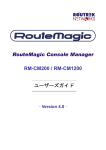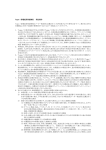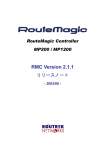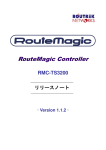Download ダウンロード - ルートレック・ネットワークス
Transcript
RouteMagic Controller
RMC-TS3200
ユーザーズガイド
- Version 1.0 -
はじめに
このたびは RouteMagic Controller(RMC)をお買い上げいただき、まことにありがとうござい
ます。本書は、RMC を正しくご利用いただくための手引書です。本書の内容をよくご理解いた
だき、RMC の活用にお役立てください。
本書は、RMC TS シリーズ ソフトウェア Version 1.0 を前提に記述されています。最新のソフト
ウェアおよび関連マニュアルは、弊社ホームページから直接ダウンロードしてご利用いただけま
す。常に、最新バージョンのソフトウェア環境で RMC をご利用ください。
http://www.routrek.co.jp
本書の目的
本書は、RMC をご利用いただくために必要な初期設定の作業を中心に、RMC が提供する
機能とその利用方法を説明しています。RMC の設置、および RMC が提供する各種コマ
ンドの詳細に関しては、
「RMC 取扱説明書」ならびに「RMC クイックリファレンス」を
ご参照ください。
関連ドキュメント
RMC には、本書のほかに、次のドキュメントが用意されています。
RouteMagic Controller
TS3200 取扱説明書
RMC の設置とネットワーク機器への接続に必要な情報を記載した、製品添付の説明
書です。
RouteMagic Controller TS3200 クイックリファレンス
RMC が提供するコマンドの機能を記述したハンドブックです。
RouteMagic Controller リリースノート
最新リリースにおいて追加/変更された機能を中心に記載しています。最新リリー
スへのアップグレードを行われる際には、必ずリリースノート記載内容を確認の上
ご使用ください。
RMC-18-006 03/2006
ご使用にあたって
(1) 本書の内容については、改良のため予告なしに変更することがあります。
(2) 当製品、および当製品に搭載される弊社が著作権を持つソフトウェアに対して、無断でコピー、
逆アセンブル、逆コンパイル、リバースエンジニアリング等を行うことは固くお断りします。
(3) 当製品を海外に持ち出す場合、輸出貿易管理令及び外国為替令に基づくパラメータシート(製
品が戦略物資に該当するか否かを判定する該非判定書)を要求されることがあります。パラメ
ータシートを必要とされる場合は、弊社宛ご連絡ください。
目次
1. RMC の概要 ________________________________________________ 1
1.1 RMC の設置要件 ______________________________________________ 1
1.2 RMC-TS3200 各部の名称と機能 ___________________________________ 1
2. RMC の起動 ________________________________________________ 3
2.1 電源の投入___________________________________________________ 3
2.2 起動時のステータス確認 __________________________________________ 3
2.3 IP アドレス取得失敗時の操作 ______________________________________ 3
3. RMC の初期設定 ____________________________________________ 4
3.1 RMC へのログイン _______________________________________________ 4
3.2 特権モードと設定情報の保存 ______________________________________ 5
3.3 パスワードの設定 _______________________________________________ 6
3.4 ホスト名の変更 ________________________________________________ 7
3.5 ログインユーザの追加 ____________________________________________ 7
3.6 日付と時刻の設定 ______________________________________________ 7
3.7 IP アドレスの手動設定 ___________________________________________ 9
4. シリアルポートの設定 __________________________________________ 10
4.1 RMC シェルのコマンドライン操作 ____________________________________ 10
4.2 ページャの操作________________________________________________ 12
4.3 シリアルポートの動作ステータス _____________________________________ 12
4.4 COM1∼COM32 ポート(監視対象装置接続)の設定____________________ 13
4.5 シリアルコンソール接続の機能と設定_________________________________ 13
4.6 モデム接続の機能と設定_________________________________________ 15
5. RMC 機能の利用と設定 ______________________________________ 17
5.1 SNMP エージェントの機能と設定 ___________________________________ 17
6. セキュリティに配慮した運用 _____________________________________ 18
6.1 ユーザ名、パスワードの設定 _______________________________________ 18
6.2 ssh(Secure SHell) の使用 ______________________________________ 18
6.3 RMC に対するアクセス制限の設定 __________________________________ 19
7. 監視対象装置の操作とログの表示________________________________ 20
7.1 監視対象装置との接続 _________________________________________ 20
7.2 connect 時の操作 _____________________________________________ 20
7.3 監視対象装置との直接接続______________________________________ 21
7.4 透過モードでの接続 ____________________________________________ 22
7.5 直接接続時の操作 ____________________________________________ 22
7.6 接続時の注意 ________________________________________________ 23
7.7 エスケープキャラクタの機能 ________________________________________ 24
7.8 接続ユーザの制限 _____________________________________________ 24
i
8. シリアルポートのログと装置設定情報の表示・保存 _____________________ 25
8.1 シリアルポートのログ表示 _________________________________________ 25
8.2 シリアルポートのログおよび装置設定情報の保存 ________________________ 25
9. 認証サーバ(RADIUS)対応 _____________________________________ 26
9.1 認証方式の設定 ______________________________________________ 26
9.2 RADIUS サーバの設定 __________________________________________ 26
10. その他の機能の利用と使用上の注意 _____________________________ 27
10.1 RMC の設定の表示と保存 ______________________________________ 27
10.2 RMC の電源のオフ ____________________________________________ 28
10.3 RESET スイッチの使用方法 _____________________________________ 29
10.4 telnet/ssh クライアント機能の利用 _________________________________ 30
11. 製品仕様 ________________________________________________ 32
11.1 本体仕様 __________________________________________________ 32
11.2 COM ポート仕様 _____________________________________________ 32
11.3 付属ケーブル/コネクタ仕様 _____________________________________ 33
12. 商標とライセンス ____________________________________________ 34
ii
1.RMC の概要
1.RMC の概要
本章では、RouteMagic Controller TS シリーズ(以下、RMC)に接続する監視対象装置と接続ネッ
トワークに関する要件、および RMC-TS3200 に装備されるポートの機能を紹介します。RMC の
設置と監視対象装置との接続に関しては、RMC-TS3200 用として提供される「取扱説明書」をご
覧ください。
1.1 RMC の設置要件
RMC は、以下の要件を満たす装置とネットワーク環境に接続してご利用いただけます。
監視対象装置要件
RS-232C/D をコンソールポートとして持つこと。
コンソールポートが ascii 文字を出力するダム端末(ASCII 端末)として機能すること。
エラーメッセージ、その他ログをコンソールポートに出力すること。
RMC 接続ネットワーク必須要件
TCP/IP ネットワーク(IP Version4)であること。
RMC 接続ネットワーク推奨要件
正しく設定された DNS サーバへ IP reachable であること。
NTP サーバが用意されていること
TFTP サーバが用意されていること(設定の保存、アップグレード用)
1.2 RMC-TS3200 各部の名称と機能
RMC-TS3200 は、32 個の監視対象装置接続専用ポート(COM1~COM32)と 1 つのイーサ
ネットポートを装備するモデルです。また、モデムを内蔵しており、遠隔地からの操作を可
能にしています。
TS3200 に装備されるポートの名称と機能概要は、以下の通りです。
1
1.RMC の概要
名称
TERMINAL ポート
機能
シリアルコンソール端末接続用ポート
(ASCII 端末、PC のターミナルエミュレータが接続可能)
RMC ソフトウェアでは COMA ポートとして認識されます。
モデム ポート
モデム用アナログ電話回線接続用ポート
モデム接続により、イーサネットポートに接続されたネットワークに障害が発生し
た場合でも、モデム経由の機器操作が可能になります。RMC ソフトウェアでは
COMB ポートとして認識されます。
ETHER ポート
イーサネットポート (外部ネットワーク接続用)
RMC と外部との通信に使用されます。
STATUS LED
ステータス表示用 LED
POWER LED
通常動作時は常時点灯。起動時、シャットダウン時には点滅。
ACTIVITY LED
イーサアクティビティ表示用 LED (データ送受信時点灯)
10/100 LED
イーサネットリンクステータス LED
COM1∼COM32 ポート
シリアルポート (監視対象装置接続用)
監視対象とする各種ネットワーク機器のコンソールポートと接続します。
RESET スイッチ
1秒以上押し続けることでシャットダウンします。また、このスイッチを押し続けて
起動することで、設定を工場出荷状態に戻すことができます。
2
2.RMC の起動
2.RMC の起動
2.1 電源の投入
RMC の装置とネットワークへの接続が完了したら、RMC の電源を投入してください。
TS3200 の電源スイッチは、背面パネルに2つあります。両方のスイッチを ON にしてくだ
さい。
RMC の電源を入れて電気的な異常が生じた場合は、速やかに電源を落としてください。
2.2 起動時のステータス確認
電源投入後、RMC は IP アドレスの取得動作に入ります。この間のステータスは、ステータ
ス LED の表示によって確認します。TS3200 の場合、システムが正常に起動した場合は、
STATUS LED が常時点灯状態になります。システムの起動中、LED の表示は次のように変
化します。
TS3200 STATUS/POWER LED 表示
点灯
消灯
点滅表示
点灯 (ログイン可能)
STATUS/POWER LED が点滅表示の間は、RMC の電源を落とさないでください。
2.3 IP アドレス取得失敗時の操作
IP アドレスが自動取得できなかった場合は、ローカル接続されたシリアル端末を使用して
RMC にログインし、IP アドレスの手動設定を行ってください。
手動設定」参照
3
¨「3.7 IP アドレスの
3.RMC の初期設定
3.RMC の初期設定
RMC の起動完了後、RMC にログインして RMC 自身の設定を行います。
3.1 RMC へのログイン
ログインには LAN 上のホストからネットワークを介して行う方法と、シリアル端末から行
う方法があります。
ネットワーク経由の接続
RMC に IP アドレスが設定されている場合は、ssh(または telnet)で接続してください。
ローカルコンソールの接続
IP アドレスが未設定の場合は、まず、ローカル接続のコンソールポートから RMC にログイ
ンする必要があります。シリアル端末の接続に関しては、製品添付の「取扱説明書」をご参
照ください。
シリアル端末からログインする場合
シリアル端末接続時は、接続する端末の端末パラメータを下記の RMC デフォルト値に
合わせて設定してください。
パラメータ
デフォルト値
データ転送速度
9600 bps
キャラクタビット長
8 bits
パリティチェック
無し
ストップビット長
1 bit
フロー制御方式
無し
ユーザ名とパスワードの入力
いずれの方法で接続した場合も、RMC との接続が完了すると、ログインプロンプトが表示
されます。以下のユーザ名とデフォルトパスワードを入力して RMC にログインします。
ユーザ名
パスワード
rmc
無し
4
3.RMC の初期設定
3.2 特権モードと設定情報の保存
以後に記述する RMC の設定操作を行う場合は、下記の点にご注意ください。
特権モード
特権モードは、RMC の設定や状態を変更する操作を実行するためのモードです。ログイン
直後、RMC は通常モードになっていますが、このモードではすべてのコマンドを実行する
ことはできません。以後の初期設定操作は、すべて、特権モードに移行してから行います。
特権モードへの移行は、enable コマンドの実行によって行います。特権モードへの移行に
はパスワードが必要ですが、工場出荷状態ではパスワードは設定されていません。初期設定
時に、必ずパスワードの設定を行ってください。
特権モードでのみ実行可能なコマンドを通常モードで実行した場合、”command not
found” のエラーが表示されます。
設定情報の保存
以後の設定操作によって設定された内容は、RMC のメモリに記憶されます。設定情報をリ
ブート後も有効にするためには、write memory コマンドを実行して、メモリ内の設定情報
をファイルに書き込んでください。
myrmc login: rmc
Password:
rmc@myrmc > enable
password:
[rmc@myrmc]#
← 特権モードへの移行要求
・・・・・ 各種設定コマンド実行 ・・・・
[rmc@myrmc]# write memory
← 設定情報の保存要求
This command will overwrite the current startup configuration.
Are you sure ? [y]es/[n]o: y
← ファイル書き込みの実行確認
ok
[rmc@myrmc]#
[rmc@myrmc]# disable
← 通常モードに戻る
rmc@myrmc >
以後の記述で利用される各種コマンドの機能と書式、および設定情報のデフォルト値に
関しては、¨「RMC クイックリファレンス」をご参照ください。
5
3.RMC の初期設定
3.3 パスワードの設定
RMC にログインして設定などの操作をするためには、ログイン、特権モードのそれぞれに
パスワードが必要です。工場出荷時にはいずれのパスワードも設定されていませんので、次
の操作により任意のパスワードを設定してください。
なお、ログインパスワードはユーザごとに設定されますが、特権モードパスワードは全ユー
ザに共通となります。
RMC ログインパスワード
RMC にログインするためのパスワードを設定します。パスワードの設定/変更は、ユーザ
ごとに set password コマンドによって行います。工場出荷時は、”rmc” ユーザのみが設定
されています。
myrmc login: rmc
Password:
rmc@myrmc > enable
password:
[rmc@myrmc]# set password
Enter new password:
Re-enter new password:
Password changed
[rmc@myrmc]# disable
rmc@myrmc >
←
←
←
←
←
特権モードへの移行要求
特権モードパスワード入力
パスワード設定コマンド実行
新しいログインパスワード入力
同一パスワードの再入力
← 通常モードに戻る
特権モードパスワード
特権モードで RMC を利用するための全ユーザ共通のパスワードです。パスワードの設定/
変更は set enable-password コマンドによって行います。特権モードに対するパスワード
の設定を行う場合は、旧パスワードの入力が必要とされます。
rmc@myrmc > enable
password:
[rmc@myrmc]# set enable-password
current password:
new password:
retype new password:
password changed
[rmc@myrmc]# disable
rmc@myrmc >
6
←
←
←
←
←
←
特権モードへの移行要求
特権モードパスワード入力
特権パスワード設定コマンド発行
現在の特権モードパスワード入力
新しい特権モードパスワード入力
同一パスワードの再入力
← 通常モードに戻る
3.RMC の初期設定
3.4 ホスト名の変更
工場出荷時には、ホスト名=myrmc がデフォルト値として設定されています。ホスト名は、
set hostname コマンドで変更することができます。
以下に、ホスト名を ”rmc1” に変更する場合の例を示します。設定されたホスト名は、プロ
ンプト表示に反映されます。また、設定されているホスト名を確認する場合は、show
hostname コマンドを実行してください。
rmc@myrmc > enable
password:
[rmc@myrmc]# set hostname rmc1
[rmc@rmc1]# show hostname
[rmc@rmc1]# disable
rmc@rmc1 >
← ホスト名を"rmc1"に設定
← ホスト名を確認
3.5 ログインユーザの追加
工場出荷時には、ユーザ名=rmc がデフォルト値として設定されています。ユーザ名の追加
登録は、set user-name コマンドによって行います。登録ユーザを削除する場合は、set no
user-name {ユーザ名} を実行してください。
以下に、ユーザ名”operator1”(パスワードは”passwd”)を追加する例を示します。登録され
ているユーザ名のリストは、show user-names コマンドにより確認できます。
rmc@myrmc > enable
password:
[rmc@myrmc]# set user-name operator1 passwd
[rmc@myrmc]# show user-names
[rmc@myrmc]# disable
rmc@myrmc >
← ユーザ"operator1"を追加
← 登録ユーザー名を確認
3.6 日付と時刻の設定
RMC は、NTP サーバを利用してシステムクロックを自動的に設定することができます。NTP
サーバが利用できない場合は、システムクロックを手動設定する必要があります。
タイムゾーンの設定
工場出荷時の状態では、タイムゾーンとして日本標準時(JST)がデフォルトで設定されて
います。日本標準時以外の地域で RMC を利用される場合は、まずタイムゾーンの設定を行
ってください。タイムゾーンは set timezone コマンドの引数として指定します。設定可能
な引数は、以下の通りです。
7
3.RMC の初期設定
CST6CDT
(米国中部標準時)
PST8PDT
(米国太平洋標準時)
EST5EDT
(米国東部標準時)
UCT
(Universal Coordinated Time)
JST
(日本標準時)
GMT
(グリニッジ標準時)
KST
(韓国標準時)
GMT±N
MST7MDT
(米国山地標準時)
以下に、タイムゾーンとして米国太平洋標準時を設定する場合の操作例を示します。
rmc@myrmc > enable
password:
[rmc@myrmc]# set timezone PST8PDT
Thu Jul 4 22:18:37 PDT 2002
[rmc@myrmc]# disable
rmc@myrmc >
← タイムゾーンを設定
← 設定後の時刻を表示
NTP サーバの設定(推奨)
NTP サーバが利用可能な場合は、set ntp-server コマンドで NTP サーバ名を指定します。
RMC のシステムクロックは、NTP サーバからの取得時刻に基づいて定期的に設定されます。
rmc@myrmc > enable
password:
[rmc@myrmc]# set ntp-server ntp1.jst.mfeed.ad.jp
Wed Dec 11 16:16:04 JST 2002
[rmc@myrmc]# disable
rmc@myrmc >
← NTP サーバ名を設定
← 設定後の時刻を表示
日付と時刻の手動設定(NTP サーバが利用できない場合)
NTP サーバが利用できない場合は、set date コマンドにより、日付と時刻を手動設定してく
ださい。以下に 2002 年 12 月 1 日午前 10 時 30 分を設定する場合の例を示します。
rmc@myrmc > enable
password:
[rmc@myrmc]# set date 120110302002
Sun Dec 1 10:30:00 JST 2002
[rmc@myrmc]# disable
rmc@myrmc >
← 日付と時刻の設定
← 設定後の時刻を表示
システムクロックの確認
システムクロックの値は、show date コマンドによって確認します。
rmc@myrmc> show date
Tue Nov 26 14:47:39 JST 2002
rmc@myrmc>
← 現在のシステムクロックを表示
8
3.RMC の初期設定
3.7 IP アドレスの手動設定
ETH0 ポートのアドレス設定
RMC は、ETH0 ポートの IP アドレスを DHCP サーバから自動的に取得する機能を備えてい
ますが、IP アドレスの自動取得ができない場合や任意のアドレスに設定変更したい場合は、
set address コマンドによって IP アドレスを手動設定することができます。
設定すべき情報は、IP アドレス、ネットマスク、デフォルトゲートウェイ、ブロードキャス
トアドレス、およびネームサーバ(DNS)です。デフォルトゲートウェイの設定は省略可能
です。
以下に、ETH0 イーサネットポートに IP アドレスを設定する例を示します。
rmc@myrmc > enable
← 特権モードへの移行要求
password:
← 特権モード・パスワード入力
[rmc@myrmc]# set port eth0
← カレントポートを eth0 に指定
[rmc@myrmc(eth0)]# set name-servers xx.xx.xx.xx yy.yy.yy.yy
← ネームサーバ(DNS)の設定
[rmc@myrmc(eth0)]# set address xx.xx.xx.xx yy.yy.yy.yy zz.zz.zz.zz
← IP アドレス、ネットマスク、デフォルト
ゲートウェイの設定
[rmc@myrmc(eth0)]# set broadcast-address xx.xx.xx.xx
← ブロードキャストアドレスの設定
[rmc@myrmc(eth0)]# show port eth0
← ポート eth0 の設定を確認
[rmc@myrmc(eth0)]# write memory
← 設定情報を設定ファイルに保存
[rmc@myrmc(eth0)]# disable
← 通常モードに戻る
rmc@myrmc > quit
← ログアウトする
ネットワーク経由でログインして上記の操作を行った場合、set address コマンド実行
時点で一旦接続が切れてしまいます。設定した IP アドレスに ssh(または telnet)で接
続して再度ログインし、以後のコマンドを実行してください。リブートの必要はありま
せん。
9
5.RMC 機能の利用と設定
4.シリアルポートの設定
RMC-TS3200 では 34 個のシリアルポートが装備されています。RMC に対する初期設定が完了
したら、comN シリアルポートの設定を行ってください。
RMC-MP1200
COM1∼COM32
監視対象装置接続用ポート
COMA
シリアル端末接続用ポート
COMB
内蔵モデム接続用ポート
4.1 RMC シェルのコマンドライン操作
コマンド入力の際には、以下のような補助機能が用意されているのでご活用ください。
簡易ヘルプの表示:
コマンドライン入力中に'?'を入力すると、その時点で入力可能なコマンドが引数
の簡易説明とともに表示されます。
例:
[rmc@myrmc]# show h?
show hostname
show hosts
コマンド文字列の補完表示:
コマンドの入力中に TAB キーを押すと、入力済みの文字列から推測されるコマン
ド名を保管して表示します(なお、引数部分は補完されません)。
例:
[rmc@myrmc] # w
→TAB キーを入力
[rmc@myrmc]# write
[rmc@myrmc]# write m
→TAB キーを入力
[rmc@myrmc]# write memory
コマンド文字列の自動補完:
コマンドの入力中に ENTER キーを押した場合、その時点で推測されるコマンド
名を自動的に保管して実行します。
例として、"wrm"と入力し ENTER キーを押すと、write memory コマンドが実行
されます。
また、推測されるコマンドが複数ある場合、コマンドを実行する代わりに候補と
なるコマンドを表示します(なお、引数部分は補完されません)。
10
5.RMC 機能の利用と設定
RMC シェルのショートカットキー一覧:
キー
機能
Enter
入力したコマンドを実行する。
途中までコマンド入力した状態で Enter を入力した場合、自動的に補完して実行される。
例) "show run" 入力後 Enter キーで、"show running-config" を実行。
但し、複数のコマンドに一致する場合は、該当するコマンドの一覧を表示する。
Ctrl−I
Tab
途中まで入力したコマンド名を補完して表示する。
(引数部分は補完の対象外)
例) "ena"入力後 Tab キーで"enable" を表示。 (実行はしない)
?
簡易ヘルプを表示する。
途中までコマンド入力した状態で"?"を入力した場合、その時点で可能性のあるコマンドを表示する。
例) "set ?" で set で始まるコマンドの簡易ヘルプをすべて表示。
Ctrl−B, ←
カーソルを 1 つ左に移動
Ctrl−F, →
カーソルを 1 つ右に移動
Ctrl−A
行の先頭にカーソルを移動
Ctrl−E
行の末尾にカーソルを移動
Ctrl−D
カーソル位置の文字を 1 文字削除
Ctrl−H
BackSpace
カーソル左の文字を 1 文字削除
Ctrl−K
カーソル位置から行末までを削除
Ctrl−C
入力を取り消す。
Ctrl−U
入力行を全て削除
Ctrl−P, ↑
1 つ前のヒストリ(実行したコマンドの履歴)を表示
Ctrl−N, ↓
1 つ後のヒストリ(実行したコマンドの履歴)を表示
Ctrl−Z
カレントポートの指定を解除する。
11
5.RMC 機能の利用と設定
4.2 ページャの操作
show コマンドの実行時など、1 画面に収まらない内容が表示される場合はページャが起動
され、1 画面おきの表示や文字列検索などが可能になります。ページャが起動された場合に
は、以下の例のように画面最下行に":"が表示されます。スペースで次画面、'q'で表示を終了
しコマンドラインに戻ります。
以下に、ページャの操作キー一覧を示します。
キー
機能
g, <
行数を入力後このコマンドで指定された行へジャンプ。
行数入力が無い場合はファイルの先頭へジャンプ。
G, >
行数を入力後このコマンドで指定された行へジャンプ。
行数入力が無い場合はファイルの最後行へジャンプ。
p
指定パーセント(0∼100)位置にジャンプ。
ただしバイト数ではなく、行数で計算。
b, Ctrl−b
前のページに戻る。
u, Ctrl−u
前の半ページに戻る。
k / y, Ctrl−k / y / p
前の行に戻る。
j / e, Ctrl−j / e / n, CR
次の行に進む。
d, Ctrl−d
次の半ページに進む。
f, Ctrl−f / v, SP
次のページに進む。
/<string>
文字列の前方検索
?<string>
文字列の後方検索
n
前方検索を繰り返す。
N
後方検索を繰り返す。
q, Q
表示の終了
4.3 シリアルポートの動作ステータス
comN シリアルポートは、各ポートの利用状態に適した動作を実行するため、以下のコマン
ドによるステータス管理が行われます。
set [no] exec :当該ポートを RMC のコンソールとして使用可能とする/使用不可とする。
(TS3200 の COMA に対してのみ指定可能。)
set [no] modem :ポートにモデムを接続して使用する/モデムを接続しない。
(TS3200COMB に対してのみ指定可能。
)
12
5.RMC 機能の利用と設定
4.4 COM1∼COM32 ポート(監視対象装置接続)の設定
監視対象装置のコンソールポートと接続される COM1∼COM32 ポートは、工場出荷時に下
記のデフォルト値が設定されています。接続する監視対象装置のシリアルポートの設定が以
下の値と異なっている場合は、comN ポートの設定を適切な値に変更してください。
パラメータ
デフォルト値
データ転送速度
9600 bps
キャラクタビット長
8 bits
パリティチェック
無し
ストップビット長
1 bit
フロー制御方式
無し
以下にデフォルト値を例にとり、COM1 ポートのパラメータを設定する方法を示します。
設定可能な値、および各コマンド機能の詳細に関しては、¨「RMC クイックリファレンス」
をご参照ください。
rmc@myrmc > enable
password:
[rmc@myrmc]# set port com1
[rmc@myrmc(com1)]# set speed 9600
[rmc@myrmc(com1)]# set csize 8
[rmc@myrmc(com1)]# set parity none
[rmc@myrmc(com1)]# set stopbits 1
[rmc@myrmc(com1)]# set flowcontrol none
[rmc@myrmc(com1)]# show port com1
[rmc@myrmc(com1)]# disable
rmc@myrmc >
←
←
←
←
←
←
←
カレントポートを com1 に指定
通信速度の設定
1文字のビット数の設定
パリティの設定
ストップビット長の設定
フロー制御方式の設定
com1 の設定を確認
4.5 シリアルコンソール接続の機能と設定
RMC-TS3200 の COMA ポートは、工場出荷時には下記のデフォルト値が設定され、シリア
ル端末を接続して RMC のローカルコンソールとして利用できる状態(set exec)となって
います。
13
5.RMC 機能の利用と設定
パラメータ
デフォルト値
データ転送速度
9600 bps
キャラクタビット長
8 bits
パリティチェック
無し
ストップビット長
1 bit
フロー制御方式
無し
set exec が設定された状態では、端末パラメータは、データ転送速度のみが任意に設定可能
です。また、当該ポートに対して set exec を実行した場合、データ転送速度を除く端末パ
ラメータは上記の値に再設定されます。
端末パラメータの設定
以下に、TS3200 の COMA ポートの端末パラメータを変更する場合の例を示します。
rmc@myrmc > enable
password:
[rmc@myrmc]# set port coma
[rmc@myrmc(com2)]# set speed 38400
[rmc@myrmc(com2)]# show port coma
[rmc@myrmc(com2)]# disable
rmc@myrmc >
← カレントポートを coma に指定
← 通信速度を 38400bps に設定
← coma の設定を確認
シリアルコンソール接続の禁止
TS3200 の COMA ポートは、デフォルト状態ではローカルコンソール用のポートとして機能
しますが、set no exec を実行して、コンソールとしての使用を禁止することも可能です。
以下に、COMA ポートの設定を変更する例を示します。
rmc@myrmc > enable
password:
[rmc@myrmc]# set port coma
[rmc@myrmc(coma)]# set no exec
[rmc@myrmc(coma)]# disable
rmc@myrmc >
← カレントポートを comA に指定
← シリアルコンソールの使用停止
設定変更を行うポートに接続されたシリアル端末から set no exec を実行した場合、コマ
ンド実行完了直後からこのポートへのアクセスが不可となりますのでご注意ください。
14
5.RMC 機能の利用と設定
シリアルコンソール接続に戻したい場合
COMA ポートをローカルコンソールとして使用可能な状態に戻したい場合は、ネットワーク
経由で RMC にログインして set exec コマンドを実行します。
以下に、TS3200 の COMA ポートをローカルコンソール接続の状態に戻す場合の操作例を示
します。
rmc@myrmc > enable
password:
[rmc@myrmc]# set port coma
[rmc@myrmc(com2)]# set exec
[rmc@myrmc(com2)]# disable
rmc@myrmc >
← カレントポートを coma に指定
← シリアルコンソール接続の指定
4.6 モデム接続の機能と設定
RMC が利用しているイーサネットに異常が発生した場合でも、RMC-TS3200 の COMB ポ
ートに接続された内蔵モデムを利用することで、バックアップのアクセス手段を確保するこ
とができます。COMB ポートにモデム接続の設定(set modem)が行われていると、無手順
接続や PPP 接続で遠隔地から RMC にログインして機器操作を行うことも可能になります。
COMB ポートの設定
モデム接続機能を利用する場合は、COM B ポートに対する端末パラメータの設定、および
set modem コマンドの実行が必要です。このコマンドは、モデムの種類を指定すると同時
に、当該ポートにモデムが接続されていることを RMC に通知します。
COM B ポートのデフォルト設定は以下の値となっており、データ転送速度のみが任意に設
定可能です。
パラメータ
デフォルト値
データ転送速度
115200bps
キャラクタビット長
8 bits
パリティチェック
無し
ストップビット長
1 bit
フロー制御方式
無し
※
※
“set modem”時は hardware
以下に、TS3200 の COMB に接続された内蔵モデム機能を有効にする場合の例を示します。
15
5.RMC 機能の利用と設定
rmc@myrmc > enable
password:
[rmc@myrmc]# set port comb
[rmc@myrmc(comb)]# set modem
[rmc@myrmc(comb)]# show port comb
[rmc@myrmc(comb)]# disable
rmc@myrmc >
← カレントポートを comB に指定
← モデム接続の通知
← comB の設定を確認
PPP 接続の設定
RMC に対して PPP 接続を行う(RMC 側を PPP サーバにする)場合には、set ppp-server コ
マンドを実行して、PPP 接続時の RMC の PPP アドレスと接続先の PPP アドレスを指定す
る必要があります。
以下に、TS3200 の COMB ポートに対して RMC の PPP アドレス: 192.168.0.1、接続先の
PPP アドレス:192.168.0.2 として設定する場合の例を示します。
rmc@myrmc> enable
password:
[rmc@myrmc]# set port comb
← カレントポートを comB に指定
[rmc@myrmc(comb)]# set ppp-server 192.168.0.1 192.168.0.2
← PPP 接続情報を設定
[rmc@myrmc(comb)]# disable
rmc@myrmc>
RMC に対して PPP 接続を行う場合、PPP 接続の際の ID・パスワードは、RMC のログ
インユーザー名・パスワードを指定してください。
16
5.RMC 機能の利用と設定
5.RMC 機能の利用と設定
5.1 SNMP エージェントの機能と設定
RMC には SNMP エージェント機能が搭載されています。この機能を利用することにより、
RMC 自身を SNMP マネージャから監視することが可能になります。
SNMP エージェント機能の設定
SNMP エージェント機能を利用する場合は、set snmp-community コマンドにより SNMP
エージェントを起動し、コミュニティ名の設定およびネットワークのアクセス許可の設定を
行います。
rmc@myrmc > enable
password:
[rmc@myrmc]# set snmp-community xxxxxxx
[rmc@myrmc]# disable
rmc@myrmc >
← エージェントの起動、コミュニティ名の設定
SNMP Trap の設定
SNMP Trap 機能により、トラップ情報の送信を行うことも可能です。送信されるトラップ
情報は、"ColdStart Trap" 及び "WarmStart Trap" です。この機能を有効にした場合、RMC
のブート時にトラップ情報が指定のホストに送出されます。
この利用する場合は、set snmp-traps コマンドでトラップ送信先の IP アドレスもしくはホ
スト名、およびコミュニティ名を設定します。
rmc@myrmc > enable
password:
[rmc@myrmc]# set snmp-traps xxx.xxx.xxx.xxx yyyyyyy
← 送信先ホスト名、コミュニティ名の設定
[rmc@myrmc]# write memory
← 設定情報をファイルに保存
[rmc@myrmc]# disable
rmc@myrmc >
set snmp-traps で指定されるコミュニティ名は、set snmp-community で指定される
コミュニティ名との関連はありません。
"ColdStart Trap" を発信させる為に、上記設定後は、必ず write memory を実行して設
定情報を設定ファイルに保存してください。
17
6.セキュリティに配慮した運用
6.セキュリティに配慮した運用
セキュリティを重視することが必要な環境に RMC を設置する場合は、以下のような設定を行ってください。
6.1 ユーザ名、パスワードの設定
パスワードの管理
RMC のログインパスワードや特権パスワードを適切に設定・管理することが重要です。
設定は、set password, set enable-password コマンドで行います。
¨「3.3 パスワードの設定」参照
ユーザ名の管理
RMC にログインする際のユーザ名は、初期状態では "rmc" が設定されています。各 RMC に別の名称
を設定することにより、不正ログインに対するセキュリティを向上させてください。
ユーザ名の登録は、set use-rname コマンドを実行し、ユーザ名とパスワードを設定することにより
行います。
ユーザ名の追加後、デフォルトのユーザ名“rmc”を無効にしてください。ただし、デフォルト・ユーザ
名“rmc”は、通常の削除コマンド(set no user-name)では削除することができません。
set user-name2 rmc * コマンドを実行することにより、無効にしてください。
¨「3.5 ログインユーザの追加」参照
6.2 ssh(Secure SHell) の使用
ネットワーク経由で RMC にログインする場合、telnet ではなく ssh のご利用をおすすめします。RMC
とターミナル間の通信が暗号化されるため、ネットワークの盗聴などに対するセキュリティが向上し
ます。
また、ssh を使用する際は、telnet ログインを無効にしておくことをおすすめします。
設定は set access-list deny telnet 0.0.0.0 コマンドによって行います。
18
6.セキュリティに配慮した運用
6.3 RMC に対するアクセス制限の設定
RMCではtelnet, ssh, smtp(メール受信), snmp, tftp, connect-port(端末からールcomポートへ直接telnet
接続)の各プロトコルについて、特定の相手に限り接続を許可・不許可にすることができます。
初期設定ではすべて許可になっているので、外部のネットワークに接続する場合は、必ずアクセ
ス制限を設定してください。
アクセス制限を行う場合、許可するアドレスを set access-list allow {プロトコル名} {IP アドレス}
コマンドで登録後、それ以外のアドレスからの接続はすべて不許可( set access-list allow {プロトコ
ル名} 0.0.0.0)にすることをおすすめします。
例として、192.168.0.* からの ssh ログインだけを許可する場合、以下のコマンドを実行します。
set access-list allow ssh 192.168.0.0/24
set access-list deny ssh 0.0.0.0
また、全てのプロトコルに対して一括してアクセス制限を行う場合、以下の例のようにプロトコルに
all を指定してください。
set access-list deny all 0.0.0.0
19
7.監視対象装置の操作
7.監視対象装置の操作とログの表示
7.1 監視対象装置との接続
COM ポートに接続された監視対象装置は、RMC にログインしている端末から直接操作す
ることができます。監視対象装置にログインする場合は、RMC にログインした後、現在の
標準入出力と comN ポートを connect コマンドにより双方向接続します。connect コマンド
実行後、RMC は監視対象装置のシリアルコンソールとして動作します。
RMC ログイン
RMC
connect
監視対象装置
CISCO S YSTEMS
7.2 connect 時の操作
① RMC にログインします。
② 特権モード(enable コマンド実行)に移行した後、操作する監視対象装置が接続されて
いる COM ポートを指定して、connect コマンドを実行します。
③ 監視対象装置の操作を行います。(装置のコンソールとして操作できます)
④ connect を終了します。
connect は、エスケープキャラクタ(Ctrl−¥)に続けて x を入力するか、他の端末から
disconnect コマンドを実行することにより終了します。
20
7.監視対象装置の操作
以下に、COM1 に接続された Cisco 装置に対する connect の実行例を示します。
内は、監視対象装置に対する操作内容を示しています。
myrmc login: rmc
Password:
[rmc@myrmc]# connect com1
Escape character is CTRL-¥
Press 'CTRL-¥ x' to disconnect.
← RMC へのログイン
← 標準入出力を com1 に接続
2924XL>show version
Cisco Internetwork Operating System Software
IOS (tm) C2900XL Software (C2900XL-C3H2S-M), Version 12.0(5.3)WC(1),
MAINTENANCE INTERIM SOFTWARE
Copyright (c) 1986-2001 by cisco Systems, Inc.
Compiled Mon 30-Apr-01 07:34 by devgoyal
Image text-base: 0x00003000, data-base: 0x003331F4
・
・
(省略)
2924XL>ok
[rmc@myrmc]#
← Ctrl - ¥ に続き x を入力
(標準入出力との接続を終了)
7.3 監視対象装置との直接接続
端末から RMC の特定ポート番号に telnet 接続することで、端末と COM ポートを直接接続
することが可能です。
本機能を有効にするには、あらかじめ set connect-port コマンドの指定が必要です。以下に、
直接接続のための telnet ポートを 7001 番に指定する場合の例を示します。
rmc@myrmc > enable
password:
[rmc@myrmc]# set connect-port 7001
[rmc@myrmc]# disable
rmc@myrmc >
← 直接接続のための telnet ポートを指定
上記の例の場合、telnet ポート番号と COM ポートとの対応は以下のようになります。
7001 番ポートに telnet : COM1 に接続
7002 番ポートに telnet : COM2 に接続
:
21
7.監視対象装置の操作
7.4 透過モードでの接続
XMODEM ファイル転送など、端末 - 監視対象装置 間でバイナリデータが送受信される場
合は、接続モードを透過モードにする必要があります。透過モードでは BREAK 信号を除く
全てのデータが、そのまま端末 - 監視対象装置間で送受信されます。
透過モードへの移行:
接続実行中にエスケープキャラクタ(Ctrl-¥)に続けて t を入力します。
これ以降は透過モードとなり、エスケープキャラクタの入力も不可になります。
透過モードの終了:
シリアルまたは telnet で RMC にログインしている場合は、端末から RMC に対し
て BREAK 信号を送信してください。
ssh で RMC にログインしている場合は、透過モード終了の手段はありません。端
末側で ssh 接続を強制切断するか、別の端末から disconnect コマンドを実行して
ください。
7.5 直接接続時の操作
① 端末から RMC の指定したポートに対して telnet 接続します。
② 通常のログイン操作の後、監視対象装置に直接接続されます。
③ 監視対象装置の操作を行います。(装置のコンソールとして操作できます)
④ 直接接続を終了します。
connect コマンド実行時と同様に、エスケープキャラクタ(Ctrl-¥)に続けて x を入力する
か、他の端末から disconnect コマンドを実行することにより終了します。なお、終了
後は telnet 接続も切断されます。
以下に、COM1 に接続された装置に対する直接接続の実行例を示します。なお、本操作に先
立ち、set connect-port 7001 が実行されているものとします。
<RMC の 7002 番ポートに telnet ログイン>
myrmc login: rmc1
← rmc1 ユーザが RMC にログイン
Password:
RouteMagic Controller. RMC-TS3200 Version 1.0.0
Copyright (C) 2006 Routrek Networks, Inc. All Rights Reserved.
Connecting to com1
← 接続 COM ポートの表示
Escape character is CTRL-¥
Press 'CTRL-¥ x' to disconnect
← 以降、connect コマンド実行時と同様
22
7.監視対象装置の操作
7.6 接続時の注意
複数ユーザからの接続要求
1つの COM ポートに対する接続は、複数ユーザから同時に実行することはできません。上
記の例に示した接続実行中に、他のユーザが同一の COM ポートに接続を要求した場合、下
記のようなエラーメッセージが表示され、接続は実行されません。
この場合、特権ユーザは、disconnect コマンドを使用して他のユーザの接続を強制切断する
ことが可能です。
myrmc login: rmc1
Password:
[rmc1@ myrmc]# connect com1
Locked by user rmc
error!
[rmc1@myrmc]# disconnect com2
ポート番号指定
telnet
← rmc1 ユーザが RMC にログイン
← com1 に対する connect を実行
← “rmc”ユーザが connect 中であることを
示すエラーメッセージ
← 他ユーザの接続を強制切断
RMC
直接接続
監視対象装置
CISCO S YSTEMS
23
7.監視対象装置の操作
7.7 エスケープキャラクタの機能
接続中は、エスケープキャラクタに続けて以下の文字を入力することにより、エスケープコ
マンドとして使用することができます。エスケープキャラクタのデフォルトは、
Ctrl−¥ (
キーを押しながら¥キーを押す)に設定されています。
入力文字
入力後の動作
x
disconnect (機器との接続を終了し、RMC シェルに戻る)
b
ブレーク信号を出力する
?
エスケープコマンド入力時の動作を表示
t
透過モードへの移行
Ctrl−¥
その他の文字
エスケープキャラクタ自身を 1 文字出力
入力された文字をそのまま出力
エスケープキャラクタの変更
エスケープキャラクタは、任意のコントロールキャラクタ(
される 1 文字)、またはエスケープキー(
キーを押しながら入力
)により入力される 1 文字に変更可能です。
エスケープキャラクタの変更は set escape-character コマンドによって行い、引数に
CTRL- ? または CONTROL- ?(? は任意の 1 文字)もしくは ESC を指定します。
設定例:
set escape-character CTRL−x
エスケープキャラクタを Ctrl−x に設定
set escape-character ESC
エスケープキャラクタを Escape に設定
7.8 接続ユーザの制限
RMC では COM ポートごとに接続可能なユーザを指定する set connect-users コマンドが用意
されています。以下に、COM1 ポートに接続できるユーザを operator1, operator2 に限定し、
COM2 ポートには全てのユーザが接続できる設定を行う例を示します。
rmc@myrmc > enable
password:
[rmc@myrmc]# set port com1
[rmc@myrmc(com1)]# set connect-users operator1 operator2 ← 接続可能ユーザを指定
[rmc@myrmc(com1)]# set port com2
[rmc@myrmc(com2)]# set no connect-users
←接続可能ユーザの指定を解除
(全ユーザが接続可能)
[rmc@myrmc(com2)]#
24
8.シリアルポートのログと装置設定情報の表示・保存
8.シリアルポートのログと装置設定情報の表示・保存
8.1 シリアルポートのログ表示
RMC では各シリアルポートから入力されたデータ(装置が出力した内容)のログを内部メモ
リに 100KB 分、格納しています。
ログの表示は、show log comN コマンドで行います。
ログの内容が 1 画面に収まらない場合、ページャが起動されます。
¨「4.2 ページャの操作」参照
なお、ログの表示を、show log –t comN と”-t”オプション付きで行った場合、各行の先頭に
ログの出力時刻を追加して表示します。
[rmc@ myrmc]# show log –t com1
← com1 のログを時刻付きで表示
2005/02/15 14:20:17|C2900XL POST: System Board Test: Passed
2005/02/15 14:20:17|C2900XL POST: Daughter Card Test: Passed
2005/02/15 14:20:17|C2900XL POST: CPU Buffer Test: Passed
2005/02/15 14:20:17|C2900XL POST: CPU Notify RAM Test: Passed
2005/02/15 14:20:18|C2900XL POST: CPU Interface Test: Passed
2005/02/15 14:20:18|C2900XL POST: Testing Switch Core: Passed
2005/02/15 14:20:18|C2900XL POST: Testing Buffer Table: Passed
2005/02/15 14:20:18|C2900XL POST: Data Buffer Test: Passed
2005/02/15 14:20:19|C2900XL POST: Configuring Switch Parameters: Passed
2005/02/15 14:20:22|C2900XL POST: Ethernet Controller Test: Passed
2005/02/15 14:20:30|C2900XL POST: MII Test: Passed
8.2 シリアルポートのログおよび装置設定情報の保存
シリアルポートのログは、以下のタイミングで RMC 内部の不揮発性メモリに保存されます
(保存サイズはログの場合各ポートあたり 100KB)。
保存された内容は次回の RMC 起動時に自動的に内部メモリに展開され、show log comN,
show target-config comN コマンドで表示されます。
write log コマンド実行時
reload
※
shutdown コマンド実行時
※
※保存したくない場合は、"reload -f"のように"-f"オプションをつけてコマンド実行
してください。
なお、ログおよび装置の設定情報は、以下のタイミングで消去されます。
clear log comN コマンド実行時
upgrade コマンド実行時
25
9.認証サーバ(RADIUS)対応
9.認証サーバ(RADIUS)対応
認証サーバを利用すれば、個々の RMC 毎にユーザ情報を管理するのではなく、ユーザ情報の一
括管理が可能になります。RMC ではログイン認証に RADIUS 認証を利用することが出来ます。
9.1 認証方式の設定
認証方式の設定は、set aaa-authentication コマンドで行います。RMC 内部のユーザ情報で
ログイン認証を行う場合(デフォルト)は、set aaa-authentication login local コマンドを、
RADIUS サーバを利用してログイン認証を行う場合は、set aaa-authentication login radius
コマンドを実行します。
RMC ではログイン認証のみ RADIUS に対応しています。enable コマンドの実行に必要
な特権パスワード、及び RMC の PPP サーバアカウントは RADIUS 認証に対応してい
ません。
なお、RADIUS 認証を設定している場合、原則として RMC 内部のユーザ情報はログイン認
証対象になりません。ただし、例外として RADIUS サーバが無応答の場合は、RMC 内部の
ユーザ情報でログイン認証を行います。
9.2 RADIUS サーバの設定
RADIUS サーバの設定は、set radius-server コマンドで行います。引数としてプライマリ/
セカンダリサーバーの指定、サーバ名(+ポート番号)、および RADIUS サーバとの通信に必
要な共有鍵を指定します。
以下に、設定例を示します。
rmc@myrmc > enable
password:
[rmc@myrmc]# set aaa-authentication login radius ←ログイン認証方式に RADIUS を指定
[rmc@myrmc]# set radius-server 192.168.10.2 testing123
←RADIUS サーバの IP アドレス、共有鍵を指定
RADIUS 認証のテストを行う場合、もし認証が失敗した場合に備えて、必ず 1 つはログ
イン済みの端末を開いた状態で行うことをおすすめします。
26
10.その他の機能の利用と使用上の注意
10.その他の機能の利用と使用上の注意
10.1 RMC の設定の表示と保存
RMC は、下図に示すように 3 種類の設定情報を管理しています。各種のコマンドを実行し
て RMC に設定した内容は、”現在の設定” (running-config)に書き込まれます。この内容を
保存せずに RMC を再起動(reload)した場合、最後に保存した設定(startup-config)を使用して
RMC が起動され、現在の設定は破棄されます。設定変更の作業を行った後は、必ず保存操
作を行うようにしてください。
これらの設定情報の参照と保存は、以下のコマンドを使用して行います。
設定の表示
show running-config
: 現在の設定内容(running-config)を表示します。
show configuration
: 保存されている設定内容(startup-config)を表示します。
show port <ポート名>
: 各ポートごとの設定とステータスを表示します。
copy {running-config | startup-config} terminal :
PGP キーやフィルタ・スクリプトの設定も含め、現在の設
定もしくは保存されている設定の全項目を表示します。
設定の保存と保存内容の初期化
write memory
: 現在の設定内容を保存します。
write erase
: “保存されている設定”を初期化し、工場出荷状態に戻します。 ”現在
の設定”は、reload コマンドが実行されるまで変更されません。
reload 実行時に、保存されていない設定変更項目が存在した場合、警告メッセージと共
に未保存の設定項目が表示されます。
現在の設定
各種コマンドによる初期設定/変更
running-config
reload (再起動)
write memory (保存)
保存されている設定
startup-config
write erase (初期化)
工場出荷状態
erase-config
27
10.その他の機能の利用と使用上の注意
設定のバックアップとリストア
コンソール経由の場合:
① バックアップ: copy running-config terminal を実行。
現在の設定内容をすべて表示した後、表示内容を任意のファイルに保存します。
② 再設定: write-erase および reload 実行後、copy terminal running-config を実行。
保存内容をコンソールにコピーすることにより、再設定を行うことができます。
設定を保存する場合は write memory を実行してください。
コンソール経由の場合(XMODEM を利用):
① バックアップ: copy running-config xmodem: を実行。
実行後、端末側で XMODEM ファイル受信を起動し、設定ファイルを保存します。
※XMODEM ファイル送受信を CRC チェック付きで行う場合は、"∼ xmodem -c"
のように"-c"オプションを付加してください。
② 再設定: write erase および reload 実行後、copy xmodem running-config を実行。
実行後、端末側で XMODEM ファイル送信を起動し、保存されている設定ファイ
ルを RMC に送信してください。
設定を保存する場合は write memory を実行してください。
tftp 経由の場合:
① バックアップ: copy runnning-config tftp を実行。
現在の設定内容のすべてを tftp サーバに保存します。
② 再設定: copy tftp startup-config を実行後、reload を実行。
tftp サーバに保存されたファイルによって”保存されている設定”を再設定した後、
再起動により”現在の設定”を保存されていた状態に戻します。
10.2 RMC の電源のオフ
RMC は以下に記述する動作中を除き、シャットダウン操作を実行せずに電源オフを行っても
問題がないように作られていますが、電源をオフにする際は、shutdown コマンドを実行する
ようにしてください。
電源オフを行ってはならない RMC 動作状態
STATUS LED が点滅表示の間
システムのブート時
システムのシャットダウン時(再起動を含む) STATUS LED が点滅表示の間
28
10.その他の機能の利用と使用上の注意
以下のコマンド実行中
write memory
write erase
write log
clear log
copy
upgrade
設定情報の保存用コマンド
設定情報の削除コマンド
シリアルポートのログ保存コマンド
シリアルポートのログ消去コマンド
設定情報の保存・復帰用コマンド
RMC ソフトウェアのアップグレードコマンド
上記動作の実行中、STATUS LED の表示は点滅状態になります。
10.3 RESET スイッチの使用方法
RMC-TS3200 では、製品背面の“RESET”スイッチを1秒以上押すことによって、シャット
ダウンを実行させることができます。
また、リセットスイッチを押しながら起動を行うと、RMC 内部の設定を工場出荷状態に戻
すことができます。
29
10.その他の機能の利用と使用上の注意
10.4 telnet/ssh クライアント機能の利用
RMC Version3.6 では、telnet/ssh クライアント機能をサポートしています。RMC を経由し
て、ネットワーク内の機器にログインすることができます。
telnet/ssh クライアント機能は標準では無効になっています。有効にするためには、set
options コマンドを実行して、
、telnet/ssh クライアント機能を有効にしてください。以下に
に例を示します。
rmc@myrmc > enable
password:
[rmc@myrmc]# set options client=telnet
[rmc@myrmc]# set options client=ssh
[rmc@myrmc]# set options client=telnet,ssh
← telnet クライアント機能を有効にする
← ssh クライアント機能を有効にする
← telnet,ssh クライアントの両方を有効に
する
[rmc@myrmc]# disable
rmc@myrmc >
telnet クライアント機能
RMC にログインした状態で、以下の例のように telnet コマンドを実行します。
rmc@myrmc> telnet 192.168.0.1
Entering character mode
Escape character is '^]'.
rmc@myrmc>
telnet ログイン先でログアウト処理を行うと接続は自動的に切断されますが、接続を強
制切断する場合は、エスケープキャラクタ Ctrl-] に続けて e キーを押してください。
ssh クライアント機能
RMC にログインした状態で、以下の例のように ssh コマンドを実行します。
rmc@myrmc> ssh 192.168.10.1
Escape character is '~'. Hit '~.' to disconnect.
rmc@myrmc>
30
10.その他の機能の利用と使用上の注意
初めて接続する装置の場合、下記の例のようにホスト公開鍵の登録を行っていいかど
うかの確認メッセージが表示されます。必要な場合は、ホスト公開鍵の正当性を確認
した後、yes を入力してください。
―――――――――――――
The authenticity of host '192.168.10.1 (192.168.10.1)' can't be established.
DSA key fingerprint is b7:ae:3a:7f:c6:b3:fc:fb:af:80:19:6d:f6:b6:3d:8e.
Are you sure you want to continue connecting (yes/no)?
―――――――――――――
yes を入力すると、ホスト公開鍵は RMC に登録されますが、再起動後でもホスト公開
鍵を有効にするには"write memory"コマンドを実行してください。設定とともにホスト
公開鍵も保存されます。
なお、RMC にすでに登録済みのホスト公開鍵と、実際に取得したホスト公開鍵が異な
る場合は、下記のエラーメッセージが表示され ssh 接続が失敗します。
rmc@myrmc > enable
password:
[rmc@myrmc]# ssh 192.168.0.1
Escape character is '~'. Hit '~.' to disconnect.
@@@@@@@@@@@@@@@@@@@@@@@@@@@@@@@@@@@@
.
@@@@@@@@@@@@@@@@@@@@@@@
@
WARNING: REMOTE HOST IDENTIFICATION HAS CHANGED!
@
@@@@@@@@@@@@@@@@@@@@@@@@@@@@@@@@@@@@
@@@@@@@@@@@@@@@@@@@@@@@
IT IS POSSIBLE THAT SOMEONE IS DOING SOMETHING NASTY!
Someone could be eavesdropping on you right now (man-in-the-middle attack)!
It is also possible that the RSA host key has just been changed.
The fingerprint for the RSA key sent by the remote host is
a0:c4:31:4c:d8:9a:41:ab:2b:9e:0b:46:e4:66:4e:9c.
<中略>
Host key verification failed.
error!
[rmc@myrmc]#
RMC に登録されているホスト公開鍵を削除したい場合は、"-d"オプション付きで ssh
コマンドを実行してください。RMC に登録されているホスト公開鍵をいったん削除し
た後に ssh 接続を行います。
ssh ログイン先でログアウト処理を行うと接続は自動的に切断されますが、接続を強
制切断する場合は、エスケープキャラクタ ~ に続けて . キーを押してください。
31
11.製品仕様
11.製品仕様
11.1 本体仕様
項目
インタフェース
RMC-MP1200
シリアルポート EIA-RS232D (RJ-45) ×32
シリアルポート EIA-RS232D (DB9) ×1
ネットワークポート
IEEE802.3 10BASE-T/100BASE-TX (RJ-45) ×1
モデムポート
56K V.90 (RJ-11)
POWER LED, STATUS LED
表示機能
ACTIVITIY LED , 10/100(Speed) LED
電源
100V AC 50/60Hz
消費電力
1A (100V AC)
使用条件
気温 0∼40℃ 湿度 20∼85%
ただし結露しないこと
EMI
VCCI クラス A
外形寸法(WxDxH)
440x288x44 (mm)
重量
4.53Kg
11.2 COM ポート仕様
COM1∼COM32 シリアルポート ピン配置
ピン番号
1
2
3
4
5
6
7
8
信号
RTS
DTR
TXD
SG
SG
RXD
DSR
CTS
入出力
OUT
OUT
OUT
―
―
IN
IN
IN
ピン番号
1
2
3
4
5
6
7
8
9
信号
DCD
RXD
TXD
DTR
SG
DSR
RTS
CTS
RI
入出力
IN
IN
OUT
OUT
―
IN
OUT
IN
IN
COMA シリアルポート ピン配置
32
11.製品仕様
11.3 付属ケーブル/コネクタ仕様
RJ-45 ROLLED シリアルケーブル仕様 (クロス)
RJ-45
RJ-45
1----------8
2----------7
3----------6
4----------5
5----------4
6----------3
7----------2
8----------1
RJ-45・DB9 ソケット変換コネクタ仕様 (ストレート/シリアル端末接続用)
RJ-45 8 極ジャック ピン配置
RJ-45 ジャック 9 極ソケット 信号
(メス)
(メス)
1---------------7
CTS
2---------------4
DSR
3---------------3
RXD
4---------------5
GND
5---------------5
GND
6---------------2
TXD
7---------------6
DTR
8---------------8
RTS
(プラグ挿入方向より見る)
D-sub 9 極ソケット ピン配置
(プラグ挿入方向より見る)
33
12.商標とライセンス
12.商標とライセンス
Open SSL
This product includes software developed by the OpenSSL Project for use in the OpenSSL Toolkit.
(http://www.openssl.org/)
This product includes cryptographic software written by Eric Young ([email protected])."
GNU GENERAL PUBLIC LICENSE
Version 2, June 1991
Copyright (C) 1989, 1991 Free Software Foundation, Inc.
59 Temple Place, Suite 330, Boston, MA 02111-1307 USA
Everyone is permitted to copy and distribute verbatim copies of this license document, but changing it is not
allowed.
GNU GENERAL PUBLIC LICENSE
TERMS AND CONDITIONS FOR COPYING, DISTRIBUTION AND MODIFICATION
0. This License applies to any program or other work which contains a notice placed by the copyright holder
saying it may be distributed under the terms of this General Public License. The "Program", below, refers
to any such program or work, and a "work based on the Program" means either the Program or any
derivative work under copyright law: that is to say, a work containing the Program or a portion of it, either
verbatim or with modifications and/or translated into another language. (Hereinafter, translation is
included without limitation in the term "modification".) Each licensee is addressed as "you".
Activities other than copying, distribution and modification are not covered by this License; they are
outside its scope. The act of running the Program is not restricted, and the output from the Program is
covered only if its contents constitute a work based on the Program (independent of having been made by
running the Program). Whether that is true depends on what the Program does.
1. You may copy and distribute verbatim copies of the Program's source code as you receive it, in any medium,
provided that you conspicuously and appropriately publish on each copy an appropriate copyright notice
and disclaimer of warranty; keep intact all the notices that refer to this License and to the absence of any
warranty; and give any other recipients of the Program a copy of this License along with the Program.
You may charge a fee for the physical act of transferring a copy, and you may at your option offer warranty protection
in exchange for a fee.
2. You may modify your copy or copies of the Program or any portion of it, thus forming a work based on the
Program, and copy and distribute such modifications or work under the terms of Section 1
above, provided that you also meet all of these conditions:
a) You must cause the modified files to carry prominent notices stating that you changed the files and the
date of any change.
b) You must cause any work that you distribute or publish, that in whole or in part contains or is derived
from the Program or any part thereof, to be licensed as a whole at no charge to all third parties under the
terms of this License.
c) If the modified program normally reads commands interactively when run, you must cause it, when
started running for such interactive use in the most ordinary way, to print or display an announcement
including an appropriate copyright notice and a notice that there is no warranty (or else, saying that you
provide a warranty) and that users may redistribute the program under these conditions, and telling the
34
12.商標とライセンス
user how to view a copy of this License. (Exception: if the Program itself is interactive but does not
normally print such an announcement, your work based on the Program is not required to print an
announcement.)
These requirements apply to the modified work as a whole. If identifiable sections of that work are not
derived from the Program, and can be reasonably considered independent and separate works in themselves,
then this License, and its terms, do not apply to those sections when you distribute them as separate works.
But when you distribute the same sections as part of a whole which is a work based on the Program, the
distribution of the whole must be on the terms of this License, whose permissions for other licensees
extend to the entire whole, and thus to each and every part regardless of who wrote it.
Thus, it is not the intent of this section to claim rights or contest your rights to work written entirely by
you; rather, the intent is to exercise the right to control the distribution of derivative or collective works
based on the Program.
In addition, mere aggregation of another work not based on the Program with the Program (or with a work
based on the Program) on a volume of a storage or distribution medium does not bring the other work
under the scope of this License.
3. You may copy and distribute the Program (or a work based on it, under Section 2) in object code or
executable form under the terms of Sections 1 and 2 above provided that you also do one of the following:
a) Accompany it with the complete corresponding machine-readable source code, which must be distributed
under the terms of Sections 1 and 2 above on a medium customarily used for software interchange; or,
b) Accompany it with a written offer, valid for at least three years, to give any third party, for a charge no
more than your cost of physically performing source distribution, a complete
machine-readable copy of the corresponding source code, to be distributed under the terms of Sections 1
and 2 above on a medium customarily used for software interchange; or,
c) Accompany it with the information you received as to the offer to distribute corresponding source code.
(This alternative is allowed only for noncommercial distribution and only if you received the program in
object code or executable form with such an offer, in accord with Subsection b above.)
The source code for a work means the preferred form of the work for making modifications to it. For an
executable work, complete source code means all the source code for all modules it contains, plus any
associated interface definition files, plus the scripts used to control compilation and installation of the
executable. However, as a special exception, the source code distributed need not include anything that is
normally distributed (in either source or binary form) with the major components (compiler, kernel, and so
on) of the operating system on which the executable runs, unless that component itself accompanies the
executable.
If distribution of executable or object code is made by offering access to copy from a designated place, then
offering equivalent access to copy the source code from the same place counts as
distribution of the source code, even though third parties are not compelled to copy the source along with
the object code.
4. You may not copy, modify, sublicense, or distribute the Program except as expressly provided under this
License. Any attempt otherwise to copy, modify, sublicense or distribute the Program is void, and will
automatically terminate your rights under this License. However, parties who have received copies, or
rights, from you under this License will not have their licenses terminated so long as such parties remain in
full compliance.
5. You are not required to accept this License, since you have not signed it. However, nothing else grants
you permission to modify or distribute the Program or its derivative works. These actions are prohibited
by law if you do not accept this License. Therefore, by modifying or distributing the Program (or any
work based on the Program), you indicate your acceptance of this License to do so, and all its terms and
conditions for copying, distributing or modifying the Program or works based on it.
6. Each time you redistribute the Program (or any work based on the Program), the recipient automatically
receives a license from the original licensor to copy, distribute or modify the Program subject to these terms
and conditions. You may not impose any further restrictions on the recipients' exercise of the rights
granted herein. You are not responsible for enforcing compliance by third parties to this License.
35
12.商標とライセンス
7. If, as a consequence of a court judgment or allegation of patent infringement or for any other reason (not
limited to patent issues), conditions are imposed on you (whether by court order, agreement or otherwise)
that contradict the conditions of this License, they do not excuse you from the conditions of this License.
If you cannot distribute so as to satisfy simultaneously your obligations under this License and any other
pertinent obligations, then as a consequence you may not distribute the Program at all.
For example,
if a patent license would not permit royalty-free redistribution of the Program by all those who receive
copies directly or indirectly through you, then the only way you could satisfy both it and this License would
be to refrain entirely from distribution of the Program.
If any portion of this section is held invalid or unenforceable under any particular circumstance, the balance
of the section is intended to apply and the section as a whole is intended to apply in other circumstances.
It is not the purpose of this section to induce you to infringe any patents or other property right claims or to
contest validity of any such claims; this section has the sole purpose of protecting the
integrity of the free software distribution system, which is implemented by public license practices. Many
people have made generous contributions to the wide range of software distributed through that system in
reliance on consistent application of that system; it is up to the author/donor to decide if he or she is willing
to distribute software through any other system and a licensee cannot impose that choice.
This section is intended to make thoroughly clear what is believed to be a consequence of the rest of this
License.
8. If the distribution and/or use of the Program is restricted in certain countries either by patents or by
copyrighted interfaces, the original copyright holder who places the Program under this License may add an
explicit geographical distribution limitation excluding those countries, so that distribution is permitted only
in or among countries not thus excluded. In such case, this License incorporates the limitation as if
written in the body of this License.
9. The Free Software Foundation may publish revised and/or new versions of the General Public License from
time to time. Such new versions will be similar in spirit to the present version, but may differ in detail to
address new problems or concerns.
Each version is given a distinguishing version number. If the Program specifies a version number of this
License which applies to it and "any later version", you have the option of following the terms and
conditions either of that version or of any later version published by the Free Software Foundation. If the
Program does not specify a version number of this License, you may choose any version ever published by
the Free Software Foundation.
10. If you wish to incorporate parts of the Program into other free programs whose distribution conditions are
different, write to the author to ask for permission. For software which is copyrighted by the Free Software
Foundation, write to the Free Software Foundation; we sometimes make exceptions for this. Our decision
will be guided by the two goals of preserving the free status of all derivatives of our free software and of
promoting the sharing and reuse of software generally.
NO WARRANTY
11. BECAUSE THE PROGRAM IS LICENSED FREE OF CHARGE, THERE IS NO WARRANTY FOR
THE PROGRAM, TO THE EXTENT PERMITTED BY APPLICABLE LAW. EXCEPT WHEN
OTHERWISE STATED IN WRITING THE COPYRIGHT HOLDERS AND/OR OTHER PARTIES
PROVIDE THE PROGRAM "AS IS" WITHOUT WARRANTY OF ANY KIND, EITHER EXPRESSED
OR IMPLIED, INCLUDING, BUT NOT LIMITED TO, THE IMPLIED WARRANTIES OF
MERCHANTABILITY AND FITNESS FOR A PARTICULAR PURPOSE. THE ENTIRE RISK AS TO
THE QUALITY AND PERFORMANCE OF THE PROGRAM IS WITH YOU. SHOULD THE
PROGRAM PROVE DEFECTIVE, YOU ASSUME THE COST OF ALL NECESSARY SERVICING,
REPAIR OR CORRECTION.
12. IN NO EVENT UNLESS REQUIRED BY APPLICABLE LAW OR AGREED TO IN WRITING WILL
ANY COPYRIGHT HOLDER, OR ANY OTHER PARTY WHO MAY MODIFY AND/OR
REDISTRIBUTE THE PROGRAM AS PERMITTED ABOVE, BE LIABLE TO YOU FOR DAMAGES,
INCLUDING ANY GENERAL, SPECIAL, INCIDENTAL OR CONSEQUENTIAL DAMAGES
36
12.商標とライセンス
ARISING OUT OF THE USE OR INABILITY TO USE THE PROGRAM (INCLUDING BUT NOT
LIMITED TO LOSS OF DATA OR DATA BEING RENDERED INACCURATE OR LOSSES
SUSTAINED BY YOU OR THIRD PARTIES OR A FAILURE OF THE PROGRAM TO OPERATE
WITH ANY OTHER PROGRAMS), EVEN IF SUCH HOLDER OR OTHER PARTY HAS BEEN
ADVISED OF THE POSSIBILITY OF SUCH DAMAGES.
net-snmp
Copyright 1989, 1991, 1992 by Carnegie Mellon University
Derivative Work - 1996, 1998-2000
Copyright 1996, 1998-2000 The Regents of the University of California
All Rights Reserved
CMU AND THE REGENTS OF THE UNIVERSITY OF CALIFORNIA DISCLAIM ALL WARRANTIES
WITH REGARD TO THIS SOFTWARE, INCLUDING ALL IMPLIED WARRANTIES OF
MERCHANTABILITY AND FITNESS. IN NO EVENT SHALL CMU OR THE REGENTS OF THE
UNIVERSITY OF CALIFORNIA BE LIABLE FOR ANY SPECIAL, INDIRECT OR CONSEQUENTIAL
DAMAGES OR ANY DAMAGES WHATSOEVER RESULTING FROM THE LOSS OF USE, DATA OR
PROFITS, WHETHER IN AN ACTION OF CONTRACT, NEGLIGENCE OR OTHER TORTIOUS
ACTION, ARISING OUT OF OR IN CONNECTION WITH THE USE OR PERFORMANCE OF THIS
SOFTWARE.
Copyright (c) 2001-2002, Networks Associates Technology, Inc
All rights reserved.
THIS SOFTWARE IS PROVIDED BY THE COPYRIGHT HOLDERS AND CONTRIBUTORS ``AS IS''
AND ANY EXPRESS OR IMPLIED WARRANTIES, INCLUDING, BUT NOT LIMITED TO, THE
IMPLIED WARRANTIES OF MERCHANTABILITY AND FITNESS FOR A PARTICULAR PURPOSE
ARE DISCLAIMED. IN NO EVENT SHALL THE COPYRIGHT HOLDERS OR CONTRIBUTORS BE
LIABLE FOR ANY DIRECT, INDIRECT, INCIDENTAL, SPECIAL, EXEMPLARY, OR
CONSEQUENTIAL DAMAGES (INCLUDING, BUT NOT LIMITED TO, PROCUREMENT OF
SUBSTITUTE GOODS OR SERVICES; LOSS OF USE, DATA, OR PROFITS; OR BUSINESS
INTERRUPTION) HOWEVER CAUSED AND ON ANY THEORY OF LIABILITY, WHETHER IN
CONTRACT, STRICT LIABILITY, OR TORT (INCLUDING NEGLIGENCE OR OTHERWISE) ARISING
IN ANY WAY OUT OF THE USE OF THIS SOFTWARE, EVEN IF ADVISED OF THE POSSIBILITY OF
SUCH DAMAGE.
Portions of this code are copyright (c) 2001-2002, Cambridge Broadband Ltd.
All rights reserved.
THIS SOFTWARE IS PROVIDED BY THE COPYRIGHT HOLDER ``AS IS'' AND ANY EXPRESS OR
IMPLIED WARRANTIES, INCLUDING, BUT NOT LIMITED TO, THE IMPLIED WARRANTIES OF
MERCHANTABILITY AND FITNESS FOR A PARTICULAR PURPOSE ARE DISCLAIMED. IN NO
EVENT SHALL THE COPYRIGHT HOLDER BE LIABLE FOR ANY DIRECT, INDIRECT,
INCIDENTAL, SPECIAL, EXEMPLARY, OR CONSEQUENTIAL DAMAGES (INCLUDING, BUT NOT
LIMITED TO, PROCUREMENT OF SUBSTITUTE GOODS OR SERVICES; LOSS OF USE, DATA, OR
PROFITS; OR BUSINESS INTERRUPTION) HOWEVER CAUSED AND ON ANY THEORY OF
LIABILITY, WHETHER IN CONTRACT, STRICT LIABILITY, OR TORT (INCLUDING NEGLIGENCE
OR OTHERWISE) ARISING IN ANY WAY OUT OF THE USE OF THIS SOFTWARE, EVEN IF
ADVISED OF THE POSSIBILITY OF SUCH DAMAGE.
37
製品に関するサポートのご案内
製品に関するお問い合わせやテクニカルサポートについては、下記の弊社サポートペ
ージをご覧ください。
http://www.routrek.co.jp/support/
また、製品に関する最新情報やマニュアルも上記ページからダウンロードすることが
できますのでご参照ください。
Copyright©2006 株式会社 ルートレック・ネットワークス All rights reserved.
このマニュアルの著作権は、株式会社 ルートレック・ネットワークスが所有しています。
このマニュアルの一部または全部を無断で使用、あるいは複製することはできません。
このマニュアルの内容は、予告なく変更されることがあります。
商標について
ルートレック・ネットワークスのロゴおよび RouteMagic は、株式会社 ルートレック・ネットワークスの
登録商標です。
本書に記載されている製品名等の固有名詞は、各社の商標または登録商標です。
株式会社ルートレック・ネットワークス
〒213-0002 神奈川県川崎市高津区二子5−1−1 高津パークプラザ 7F
Tel. 044-829-4361 Fax. 044-829-4362